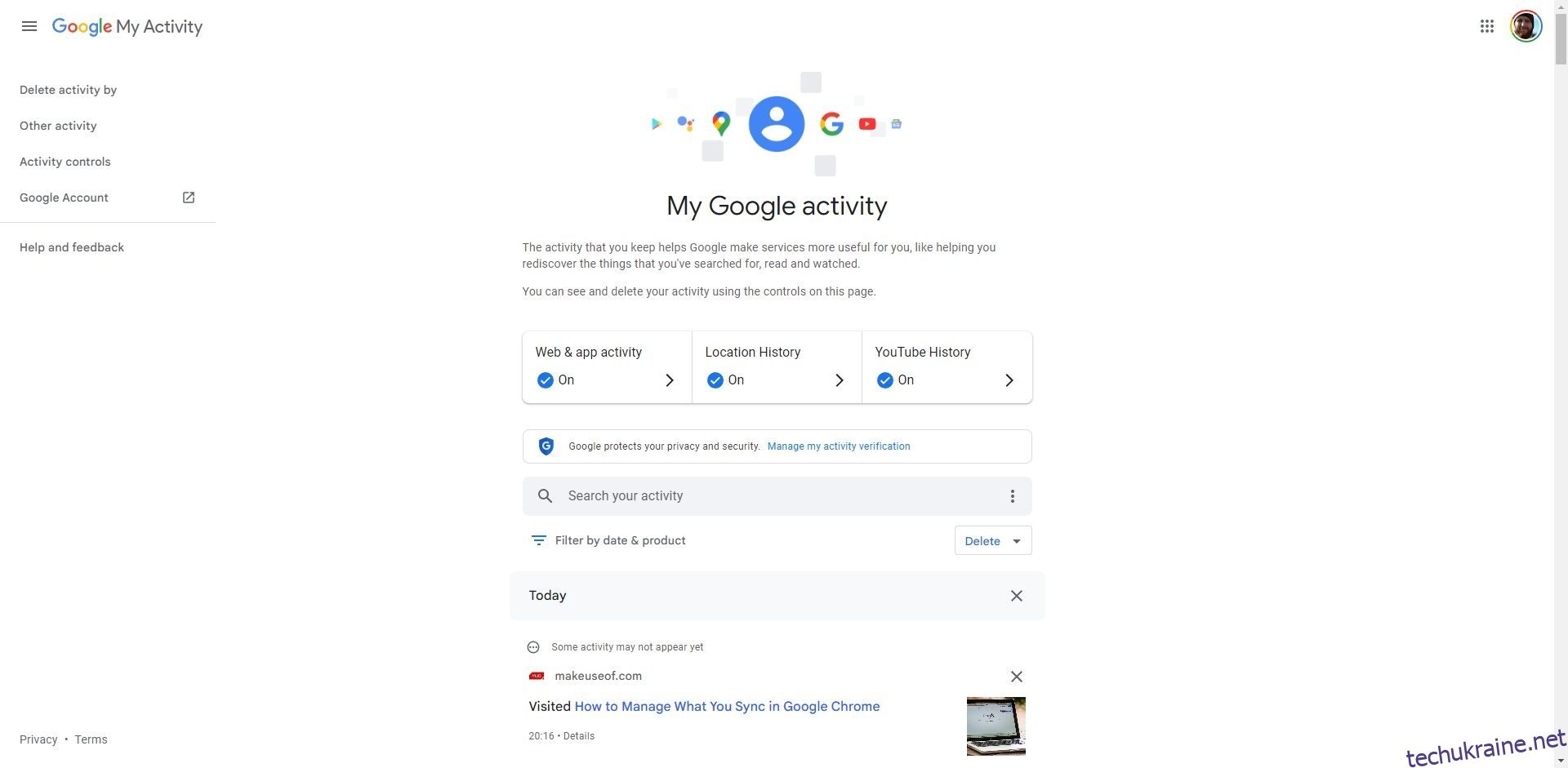Майже всі користуються послугами Google у тій чи іншій якості, будь то пошукова система, хмарне сховище чи YouTube. І для кожної служби, якою ви користуєтеся, зберігається історія вашої активності в Google.
Оскільки Google є найпопулярнішою пошуковою системою, ваша діяльність також зберігається у вашому обліковому записі. Але як отримати доступ до історії дій Google? І як ви можете видалити всі свої дії в кількох службах Google?
Типи збережених дій Google
Якщо ви використовуєте смартфон разом із службами Google, Google відстежує кілька дій.
Ось короткий знімок видів діяльності, які зберігає Google:
- Історія YouTube.
- Історія пошуку Google.
- Історія карти.
- Історія місцезнаходжень.
- Доступ до пристрою або історія використання (для Android).
Наявність даних про використання спонукає вас згадати, що ви шукали, і допомагає виявити несанкціоноване використання в деяких випадках.
Варто зазначити, що ті самі кроки, які використовуються для керування вашою діяльністю в Google, застосовуються незалежно від того, користуєтеся ви мобільним чи настільним веб-браузером. Крім того, ви можете контролювати та керувати своєю діяльністю в Google за допомогою програми Google. Ви також можете контролювати дані, які синхронізуєте, ще один корисний параметр керування.
Як отримати доступ до історії Google?
Щоб почати, перейдіть до Моя діяльність сторінки вашого облікового запису Google.
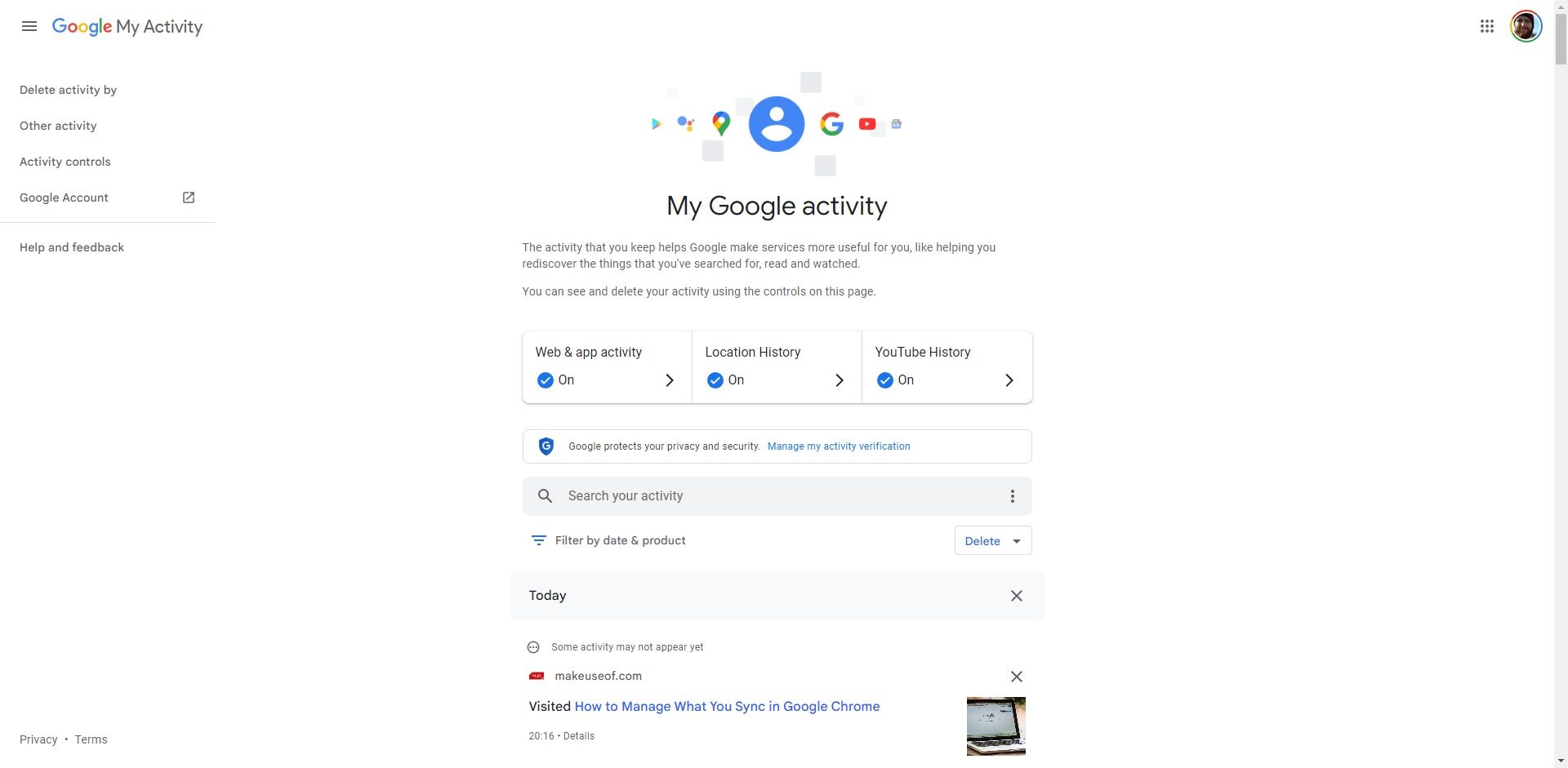
Тут ви можете отримати доступ до всіх своїх дій у кількох службах Google і вибрати пошук за певним запитом. Якщо ви прокрутите вниз, ви знайдете всі свої останні дії та зможете відфільтрувати їх на основі продукту/послуги, якими ви користуєтеся.
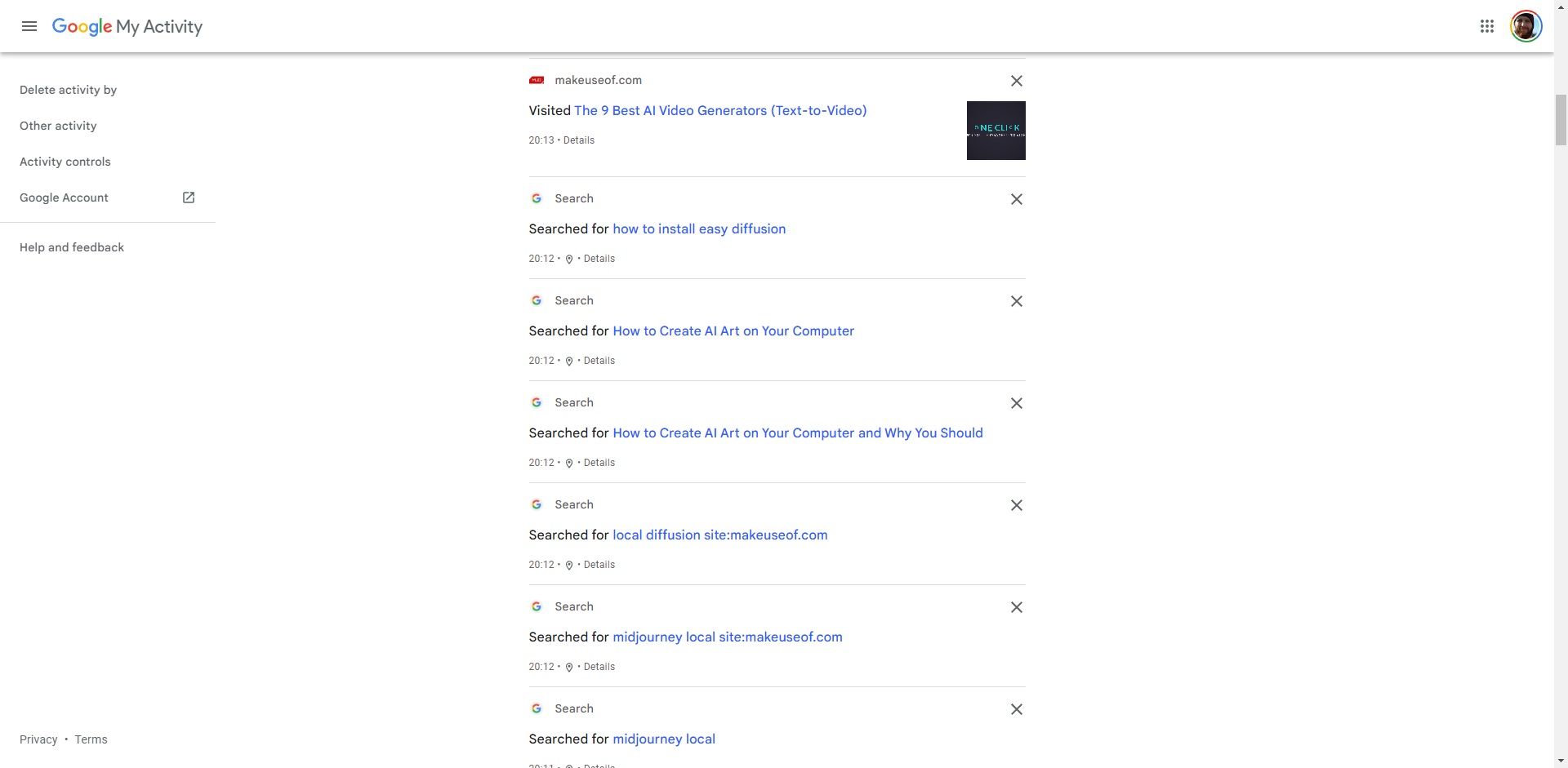
Що потрібно знати перед видаленням історії активності Google
Перш ніж почати видаляти всю свою історію активності в Google, слід звернути увагу на кілька речей.
- Після видалення історії Google ви не зможете відновити її.
- Навіть якщо ви видалите історію, нові дії у ваших облікових записах і службах Google можуть автоматично записуватися.
- Навіть якщо ви не ввійшли в систему, деякі програми Google можуть відстежувати вашу активність на самому пристрої.
- Ви можете вибрати автоматичне видалення історії Google, припинивши її запис для початку.
- Ви можете вимкнути відстеження активності.
Враховуючи, що ви не можете відновити свою історію, було б гарною ідеєю створити резервну копію ваших даних.
Вам потрібно двічі подумати, чи справді вам потрібна історія вашої активності в Chrome, використання пристрою Android, пошук Google або історія пошуку YouTube. Якщо ви раніше не видаляли свою історію активності в Google, іноді може бути корисно переглянути її.
Як створити резервну копію історії активності Google
Ось як зробити резервну копію ваших даних, що ви можете зробити перед видаленням журналу активності Google.
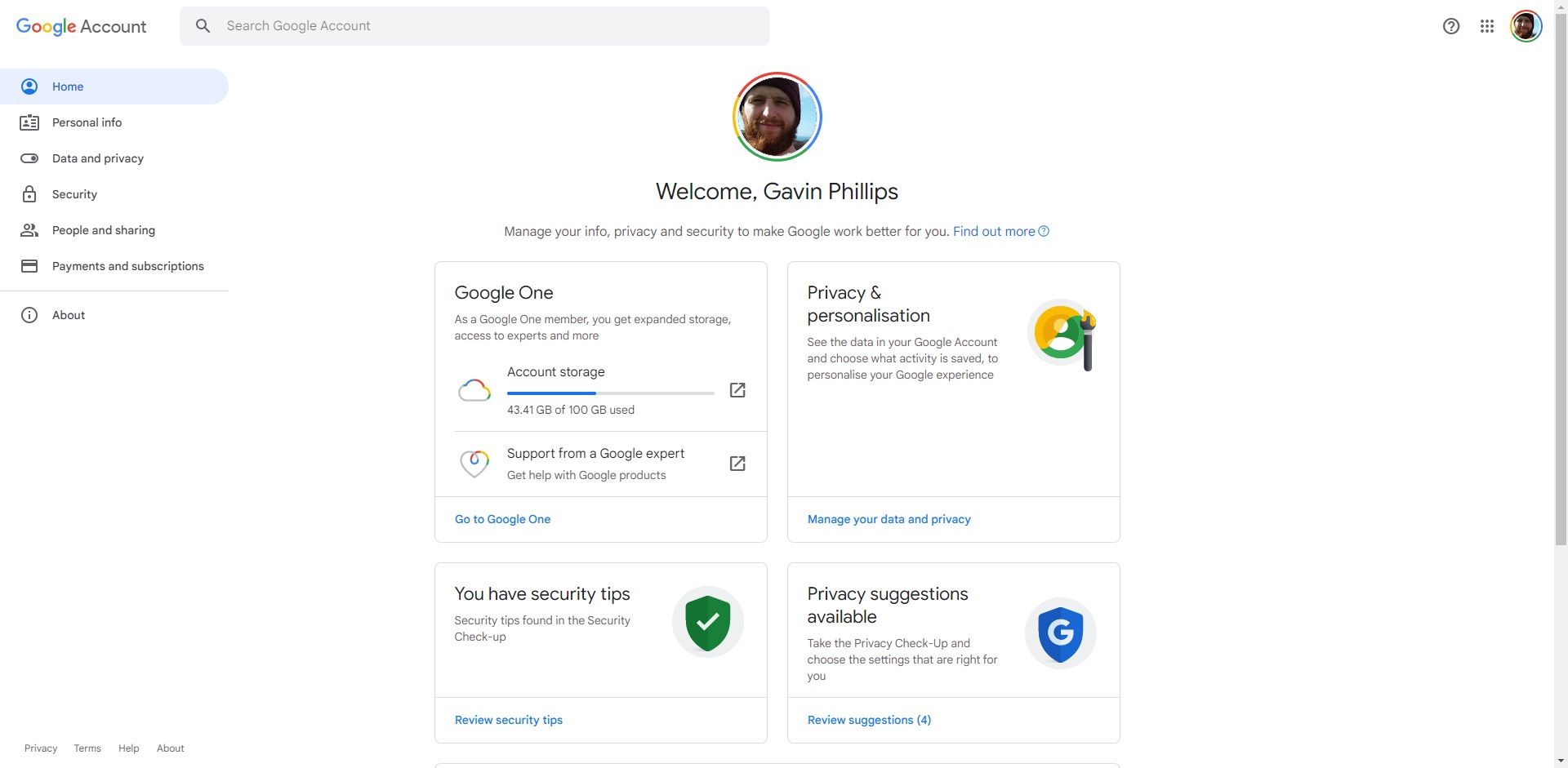
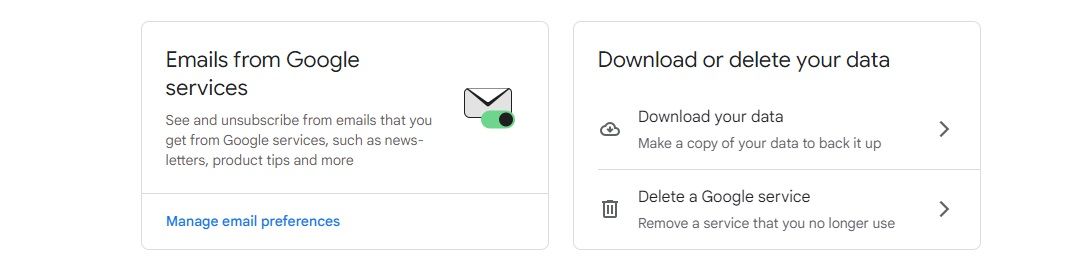
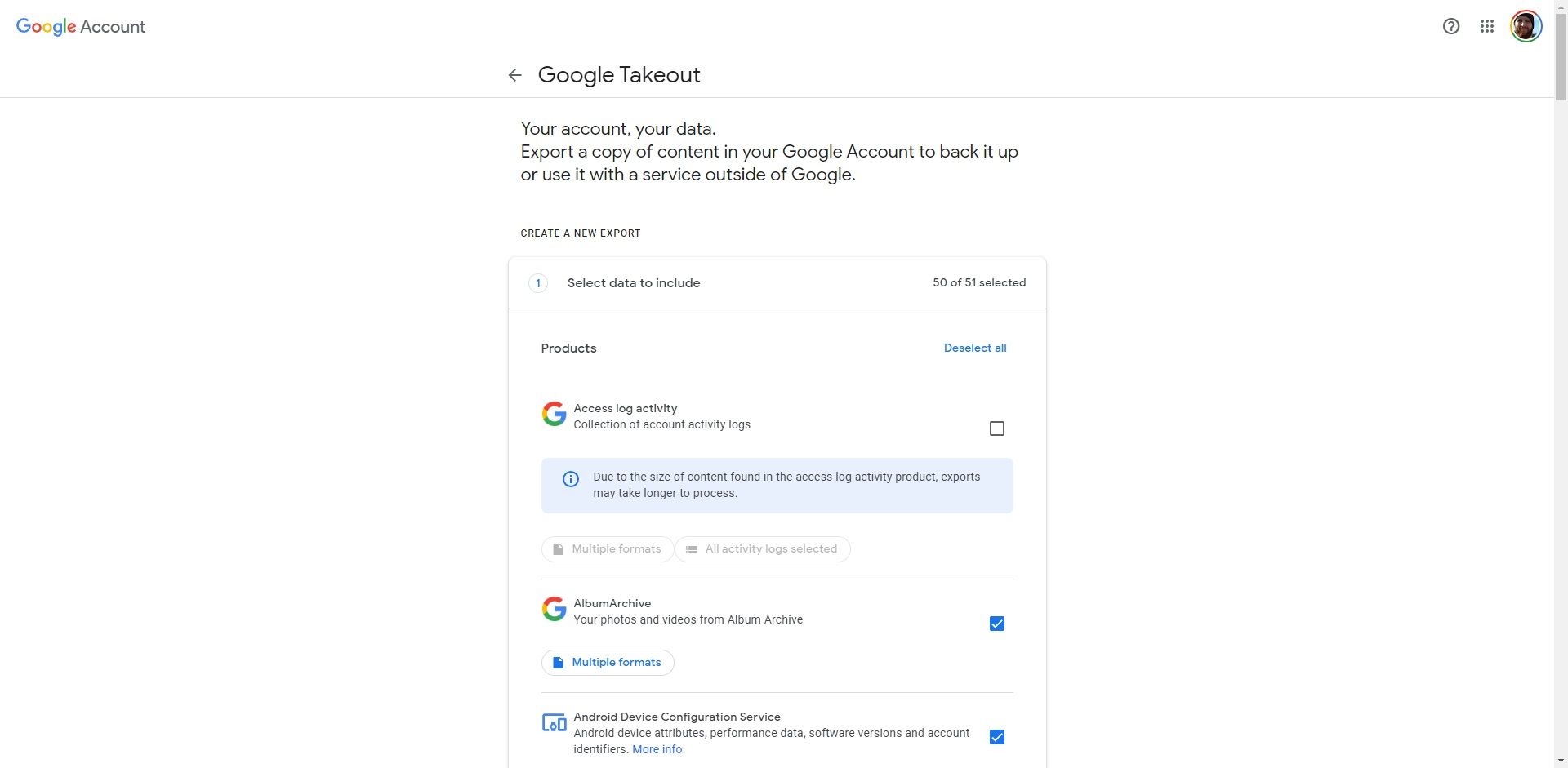
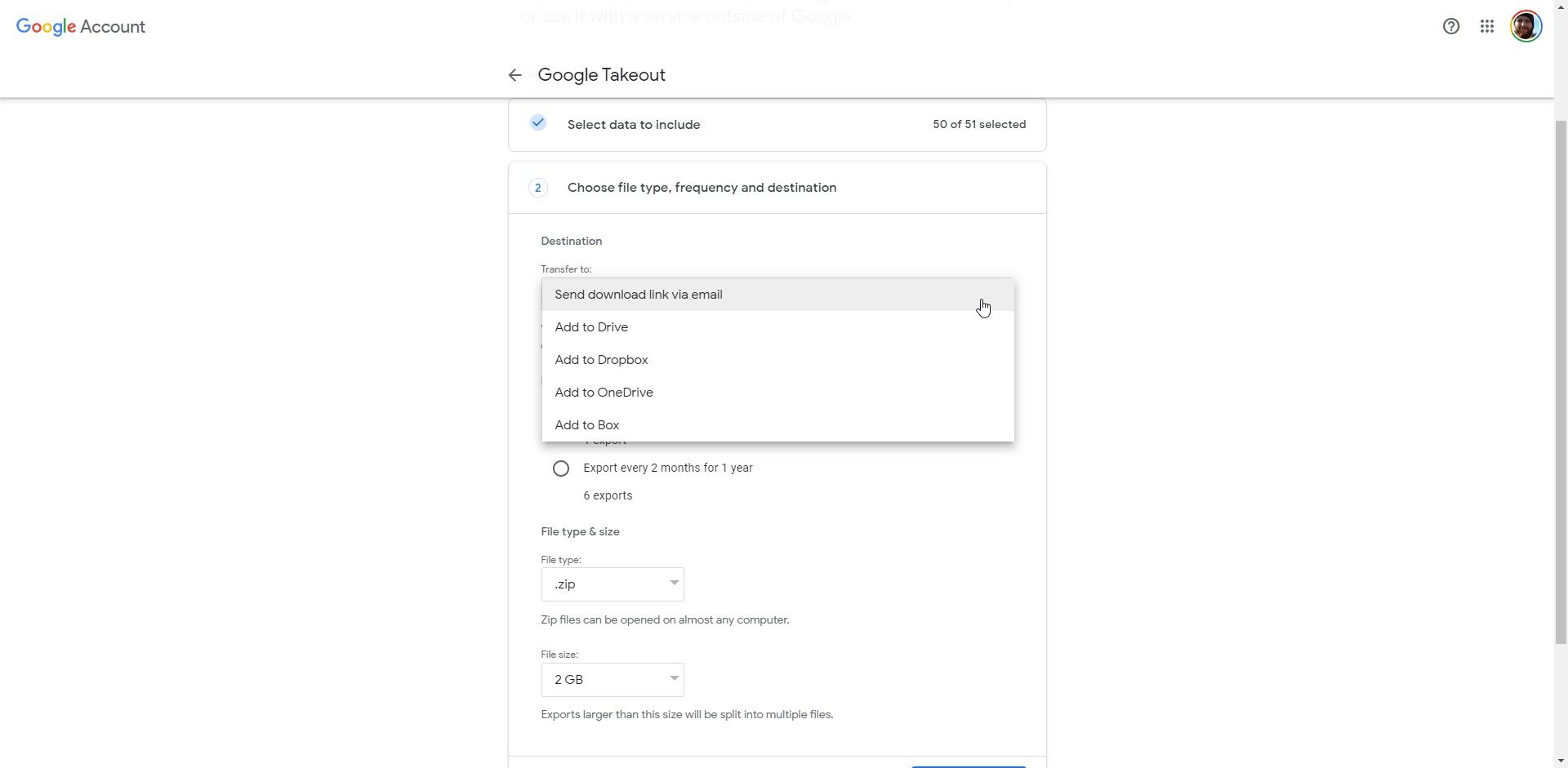
Резервне копіювання журналу активності Google може тривати кілька днів, залежно від обсягу даних. Якщо ви активно користуєтеся послугами Google, як багато хто з нас, ви можете бути здивовані кількістю даних, які ви отримуєте. Не видаляйте свій журнал активності Google, доки не отримаєте повну резервну копію.
Як видалити всю свою активність у Google
Ви можете легко видалити будь-яку свою діяльність у Google або повністю за один раз. Google надає точні рівні налаштувань, щоб було зручно.
Ось як ви можете видалити всю свою активність.
Видалення однієї дії за раз
Коли ви йдете до Сторінка “Моя діяльність”., ви побачите список усіх своїх останніх дій. Ви можете видалити елемент, який хочете видалити з історії активності, незалежно від того, чи це історія пошуку Google або дані доступу до пристрою. Все, що вам потрібно зробити, це натиснути кнопку X, і він буде видалений.
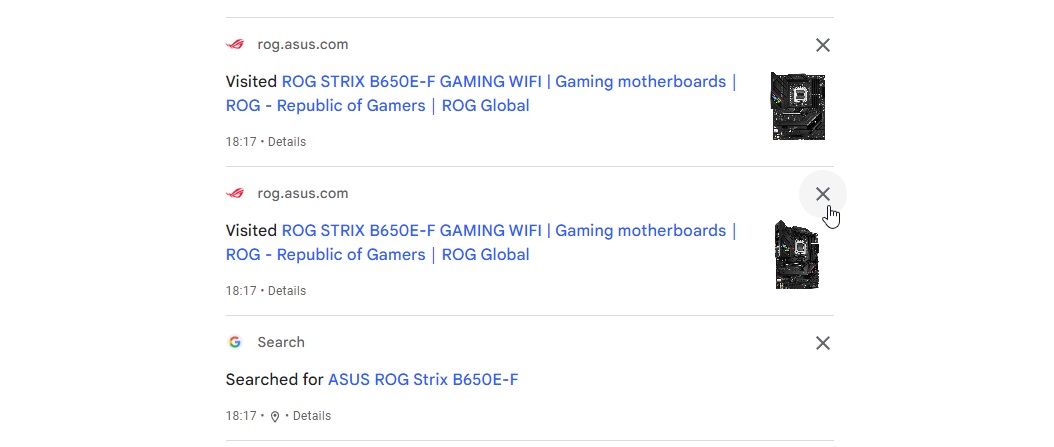
Видалити всі ваші дії в межах діапазону часу
На сторінці «Моя діяльність» ви можете вибрати видалення всіх своїх даних, визначених часовим діапазоном. Скористайтеся кнопкою видалення, як показано нижче.
Ви також можете відфільтрувати свою діяльність, якщо не хочете, щоб уся ваша історія активності зникла. Доступні параметри дають змогу вибрати певний проміжок часу або все. Вибирайте те, що вважаєте найкращим для себе.
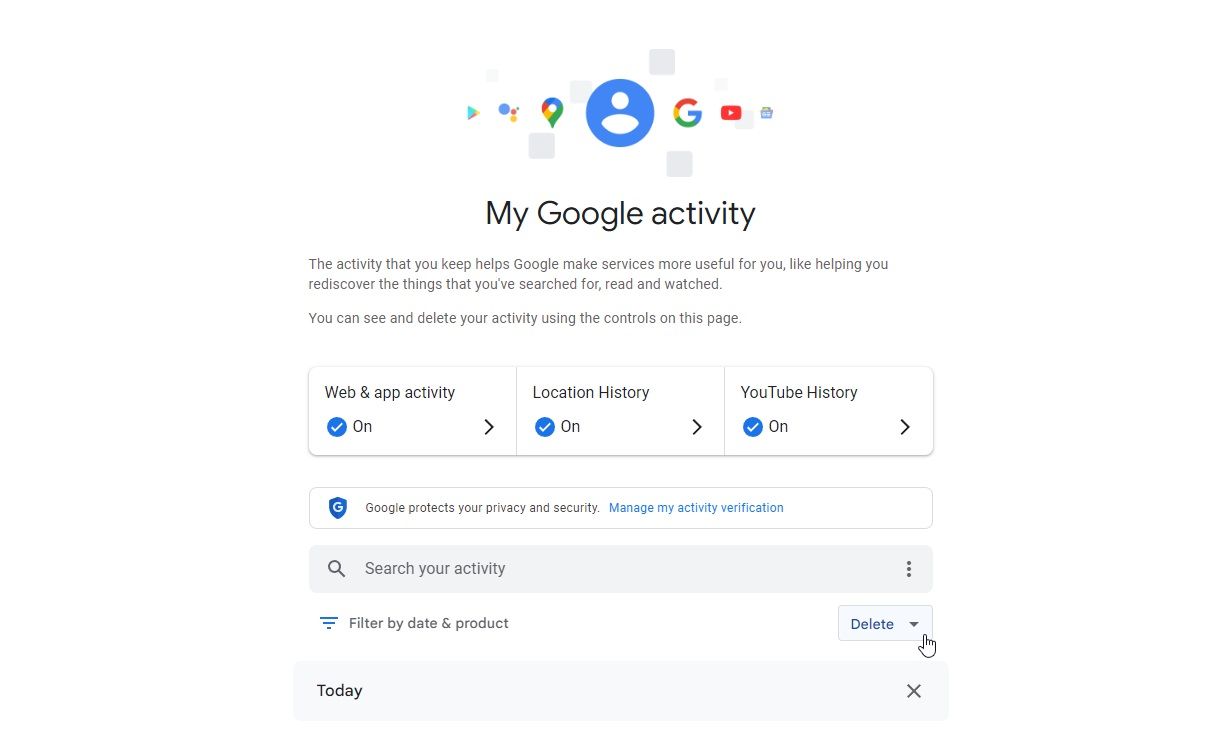
Видалення пошукової активності чи будь-якої іншої історії Google не вимагає додаткового підтвердження; ваші дані будуть миттєво видалені, коли ви продовжите.
Видалити пошук Google і активність доступу до пристрою
На сторінці «Моя діяльність» ви також можете вибрати опцію «Активність в Інтернеті та програмах», яка дає вам детальний огляд конкретних програм.
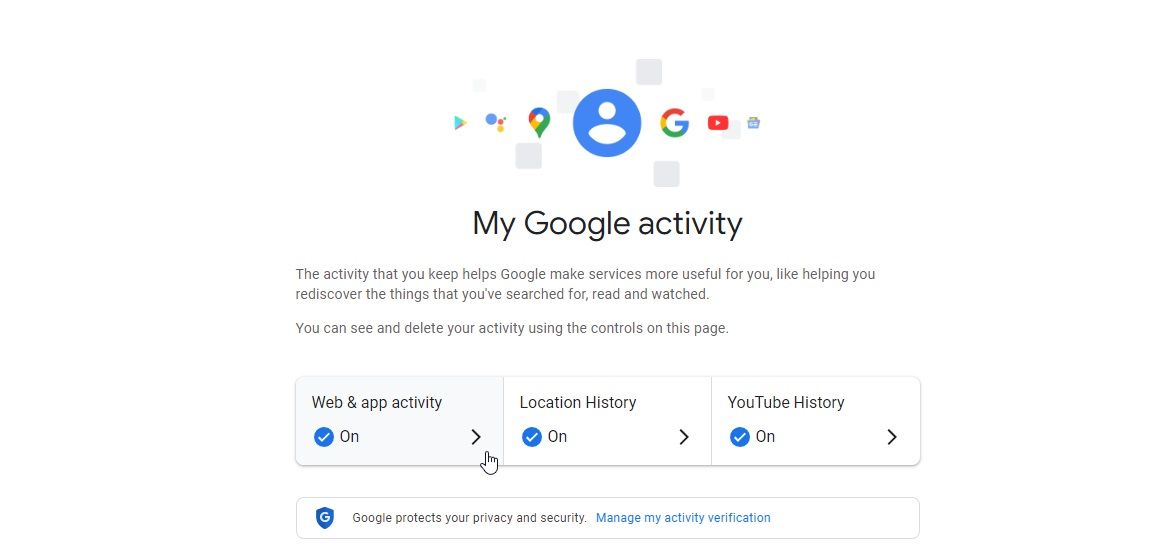
Прокрутіть униз, щоб знайти «Керування діяльністю» та перейдіть до видалення всієї історії пошуку або лише історії доступу до пристрою. Ви також можете видалити окремі пошукові запити, якщо хочете.
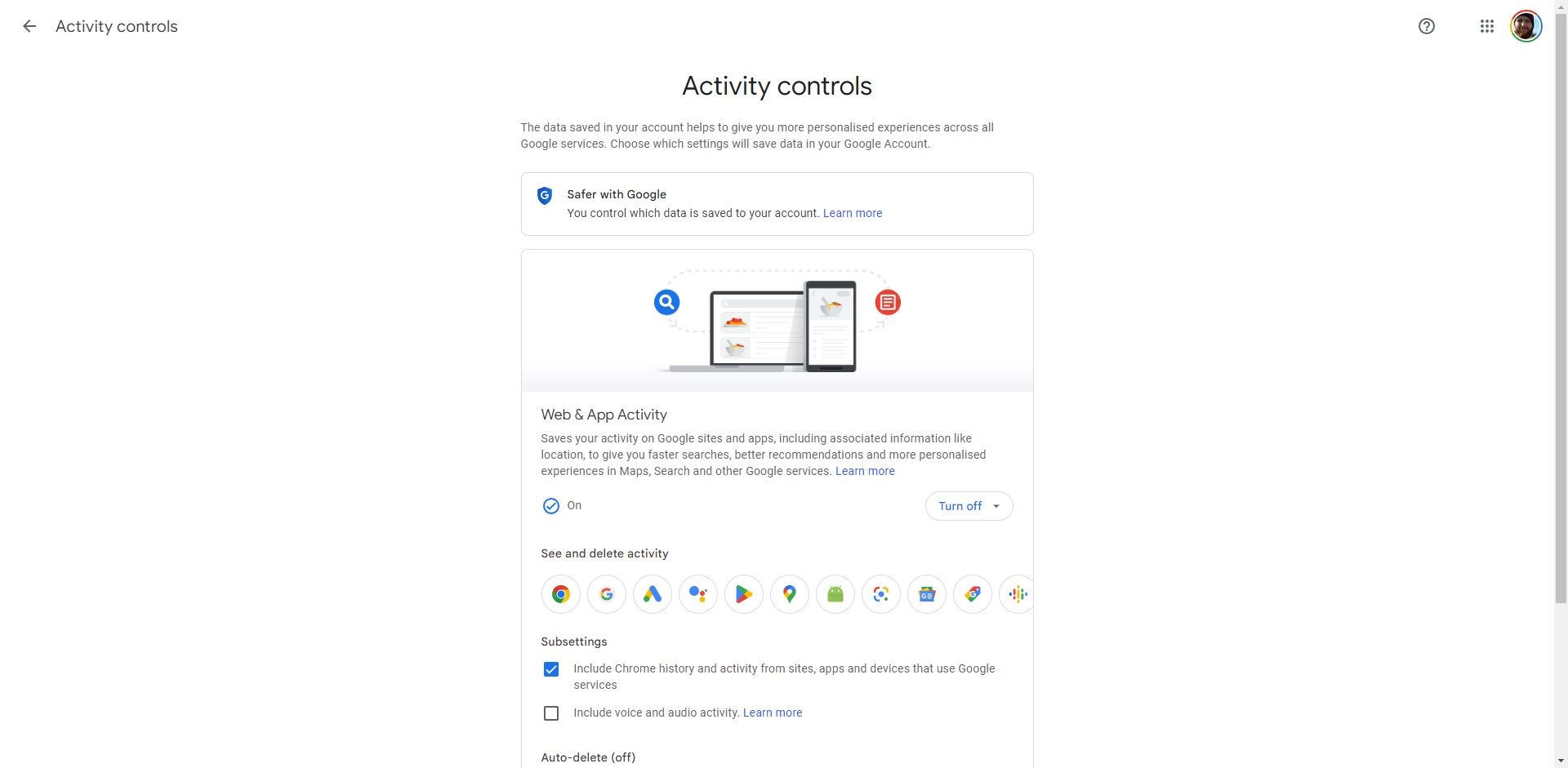
Автоматичне видалення активності
Ви можете автоматично видаляти кожну категорію активності, указану на вашій сторінці “Моя активність у Google”.
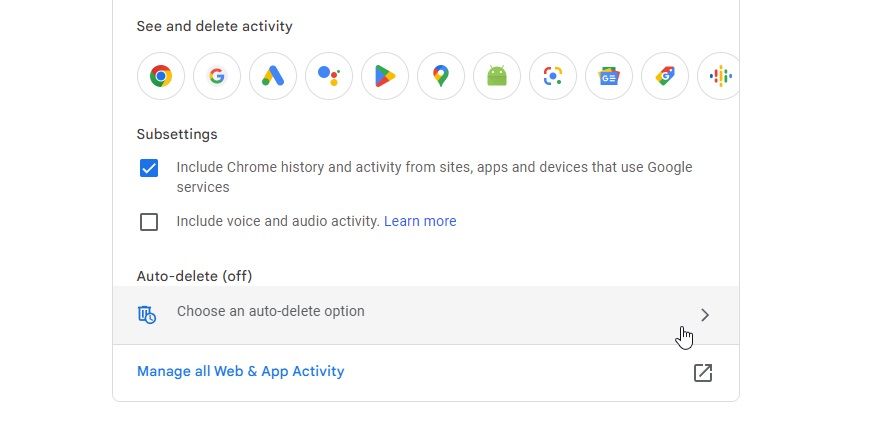
Припустімо, ви натискаєте на Активність в Інтернеті та програмах; вам потрібно перейти до параметра автоматичного видалення (який вимкнено за замовчуванням), а потім вибрати часовий діапазон активності, який потрібно автоматично видалити.
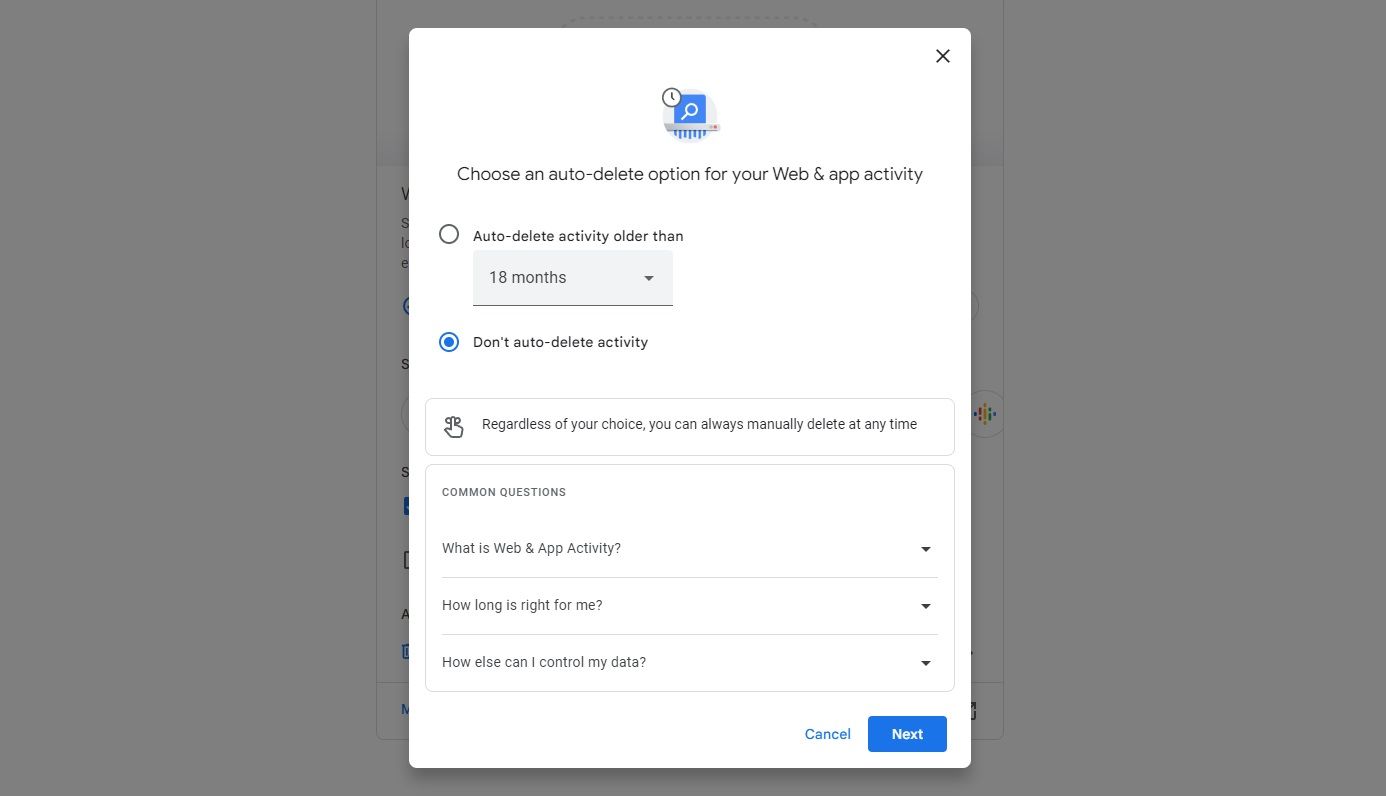
Ви можете автоматично видаляти активність старше 36 місяців. Щоб видалити нещодавні дії, вам потрібно виконати інші дії, згадані вище.
Як вимкнути відстеження активності Google
Якщо ви не хочете, щоб ваша діяльність у Google зберігалася, ви можете призупинити тип активності, що зберігається у вашому обліковому записі.
Зауважте, що якщо ви вимкнете відстеження активності, ви не зможете отримати доступ до своєї історії, коли її знову ввімкнете, і ви також втратите персоналізовані рекомендації. Для цього вам доведеться відвідати Моя діяльність а потім клацніть будь-яку діяльність, для якої потрібно вимкнути відстеження. Ви також можете вимкнути активність і видалити попередній журнал активності Google.
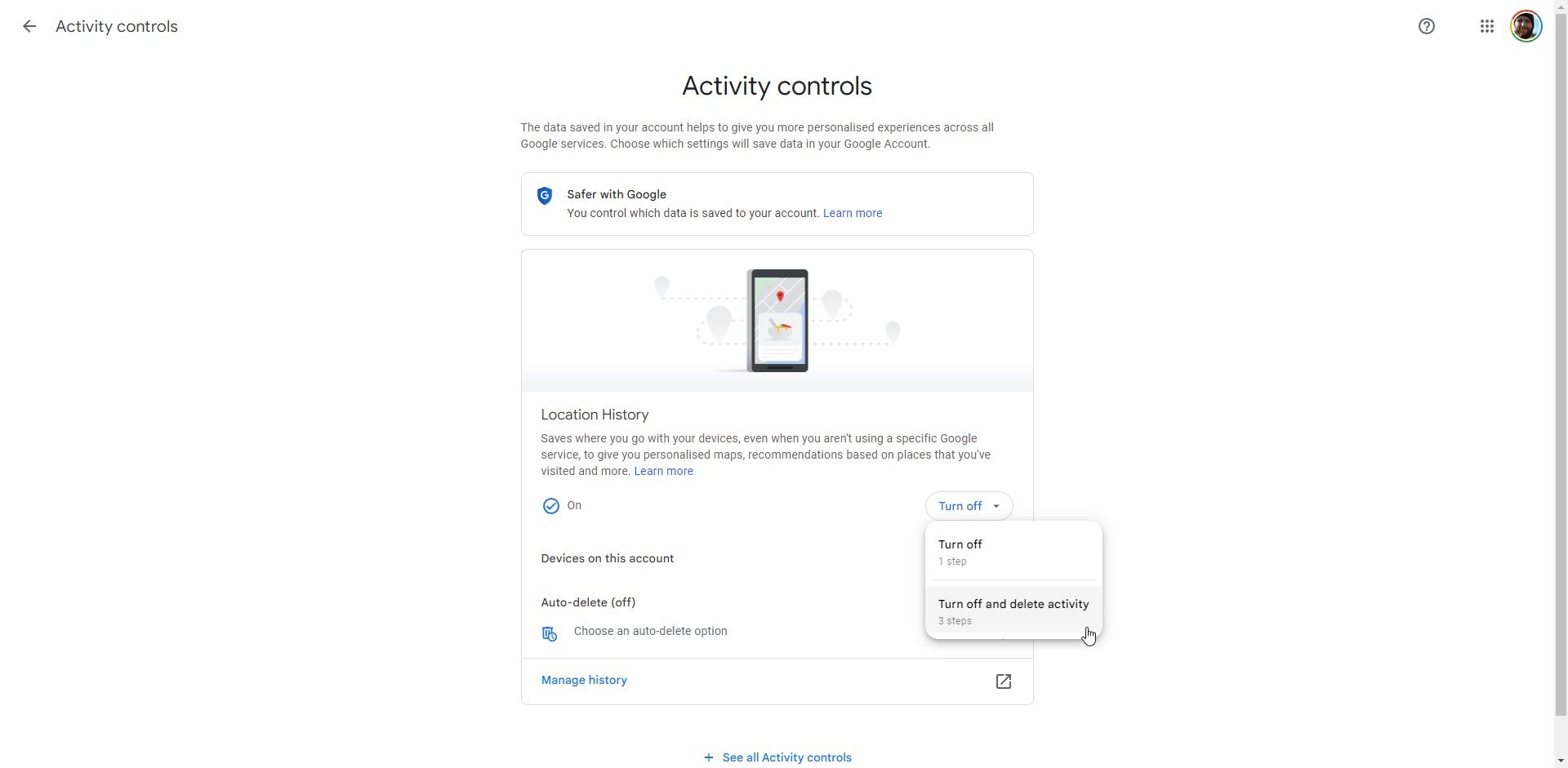
- Активність в Інтернеті та програмах: вимикає збереження вашої історії пошуку та історії доступу до пристрою.
- Історія YouTube: вимикає збереження вашої нещодавньої історії пошуку YouTube і переглянутих відео.
- Історія місцезнаходжень: забороняє зберігати дані про місцезнаходження пристрою.
Коли ви вимкнете будь-яку з них, ви побачите додаткове підтвердження з додатковою інформацією. Якщо вас це влаштовує, продовжуйте.
Керуйте своєю історією Google, щоб стежити за своєю діяльністю
Хоча ви можете знайти величезну кількість даних у своїй історії активності, це допоможе вам стежити за тим, що ви робите в Інтернеті, і згадати щось, що ви шукали.
Зазвичай люди не витрачають часу на перегляд своєї діяльності чи керування нею, але якщо ви дбаєте про свою конфіденційність, це гарна звичка регулярно видаляти або перевіряти свою історію.